Impression – Olympus P-11 User Manual
Page 66
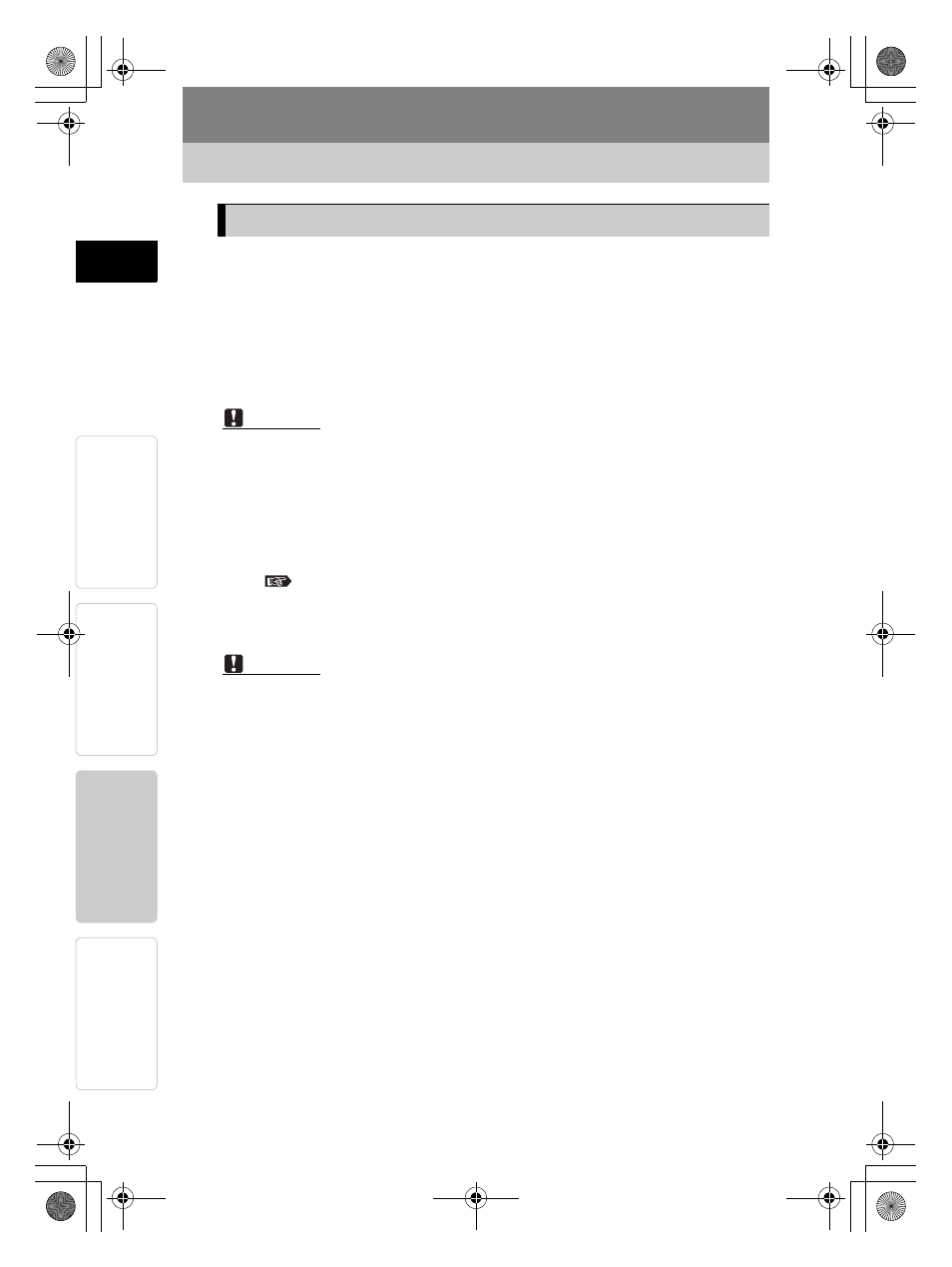
66
Impression des photos à partir d’un ordinateur
Préparation
Impression
Pour votre information
Introduction
FRANÇAIS
1
Utilisez un logiciel d’imagerie numérique (ou toute autre
application de traitement d’image) pour ouvrir la ou les images
que vous voulez imprimer.
2
Cliquez sur [Imprimer] dans le menu Fichier et sélectionnez
[OLYMPUS P-11] dans la boîte de dialogue d’impression.
Remarque
La procédure d’accès à la fonction [Imprimer] et la sélection de l’imprimante
varient en fonction de l’application. Reportez-vous aux instructions de votre
application.
3
Cliquez sur [Propriétés], vérifiez le format du papier et les autres
propriétés puis lancez l’impression.
Voir à la page 67. “Paramètres d’impression”
4
Arrêtez l’imprimante lorsque l’impression est terminée.
Remarque
Ne retirez pas la cartouche de ruban encreur ni le bac d’alimentation
pendant l’impression.
Ne déplacez pas l’imprimante pendant l’impression.
N’éteignez pas l’imprimante ni l’ordinateur et ne débranchez par
l’adaptateur secteur pendant l’impression. Si l’alimentation est coupée ou si
l’adaptateur secteur est débranché pendant l’impression, remettez
l’imprimante en marche. Répétez l’opération après l’éjection automatique
du papier. Le fait de laisser l’imprimante hors tension risque de causer un
mauvais fonctionnement.
Si vous avez sélectionné l’option [Sans marge] pour la [Zone d’impression]
sur l’onglet [Papier], les bords de la photo seront coupés car le rapport
hauteur/largeur des photos prises avec l’appareil est généralement de 4:3.
Assurez-vous de cadrer la photo en conséquence au moment de la prise
de vue.
Si vous avez sélectionné l’option [Marge] pour la [Zone d’impression] sur
l’onglet [Papier], la taille de la photo sera plus petite mais elle sera
imprimée dans son intégralité. Vous pouvez en outre obtenir le cadrage
souhaité pour l’impression sans marges en utilisant un logiciel de retouche
d’image tel que OLYMPUS Master pour rogner la photo.
Impression
p11_fr_000_bookfile.book Page 66 Monday, July 25, 2005 12:07 PM
